win7 64位bios改硬盘模式的方法【图文】
时间:2016-12-28 来源:互联网 浏览量:
这个问题如果是对于XP系统来说就比较棘手了,但是Windows 7系统很好办。BIOS到底要怎么改硬盘模式?下面就一起看看win7 64位bios改硬盘模式的方法。
电脑系统下载推荐:win7 64纯净版iso下载
具体方法如下:
1、修改下列注册表后更改硬盘模式重启即可:
注:IDE转AHCI,注册表值修改为“0”,AHCI转IDE,注册表键值修改成“2”。
Windows Vista、7系统,在“运行”中键入regedit命令,
HKEY_LOCAL_MACHINESystemCurrentControlSetServicesMsahci下的Start子键,鼠标右键/“名称”列中的“Start”/选择“修改”,在“数值数据”框中,键入“0”,“确定”并退出注册表编辑器。
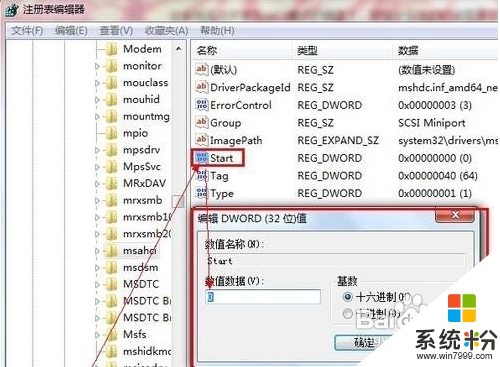
2、重启,进入bios,将IDE模式改为ahci,或者有的机子是SATA MODE---enable

3、由于Windows 7系统自带AHCI驱动程序,重启开机后会自动安装。
关于【win7 64位bios改硬盘模式的方法】就暂时跟大家分享到这里了,还有其他的电脑程序或者工具使用问题,还是完成电脑操作系统下载后不知道怎么安装的话,都可以上系统粉查找解决的方法。
我要分享:
相关教程
- ·WIN7系统中BIOS如何改硬盘模式? WIN7系统中BIOS改硬盘模式的方法?
- ·WIN7 BIOS如何改硬盘模式? WIN7 BIOS改硬盘模式的方法有哪些?
- ·安装win7系统前,如何在BIOS设置硬盘模式
- ·如何解决win7硬盘改为ahci模式后蓝屏的问题 win7硬盘改为ahci模式后蓝屏问题该怎么处理
- ·win764位系统如何重装到U盘 win764位系统怎么重装到U盘
- ·Win764位被误删的系统文件如何修复 Win764位被误删的系统文件怎么修复
- ·win7屏幕密码 Win7设置开机锁屏密码的方法
- ·win7怎么硬盘分区 win7系统下如何对硬盘进行分区划分
- ·win7 文件共享设置 Win7如何局域网共享文件
- ·鼠标左键变右键右键无法使用window7怎么办 鼠标左键变右键解决方法
Win7系统教程推荐
- 1 win7屏幕密码 Win7设置开机锁屏密码的方法
- 2 win7 文件共享设置 Win7如何局域网共享文件
- 3 鼠标左键变右键右键无法使用window7怎么办 鼠标左键变右键解决方法
- 4win7电脑前置耳机没声音怎么设置 win7前面板耳机没声音处理方法
- 5win7如何建立共享文件 Win7如何共享文件到其他设备
- 6win7屏幕录制快捷键 Win7自带的屏幕录制功能怎么使用
- 7w7系统搜索不到蓝牙设备 电脑蓝牙搜索不到其他设备
- 8电脑桌面上没有我的电脑图标怎么办 win7桌面图标不见了怎么恢复
- 9win7怎么调出wifi连接 Win7连接WiFi失败怎么办
- 10w7系统麦克风不能说话 win7麦克风没有声音怎么调整设置
Win7系统热门教程
- 1 重装Win7开机显示press esc for recovery 无法进入系统的解决方法!
- 2 win7 c盘空间越来越小的解决方案 如何解决win7 c盘里面空间不足的问题
- 3 怎么禁止win7系统安装软件? 禁止win7系统安装软件的方法
- 4电量不足自动关机对Win7笔记本造成的那些伤害
- 5运行速度变慢?Win7显示器校准帮你忙
- 6win7下不同凡响的UAC新体验
- 7WIN7资源管理器中找不到控制面板怎么办 如何解决WIN7资源管理器找到不到控制面板的问题
- 8如何在win7操作系统中配置网络参数 在win7操作系统中配置网络参数的方法
- 9电脑怎样更改网卡物理地址方法 win7电脑的物理地址如何改教程
- 10Win7怎样打开命令行窗口? 打开命令行窗口的方法有哪些?
最新Win7教程
- 1 win7屏幕密码 Win7设置开机锁屏密码的方法
- 2 win7怎么硬盘分区 win7系统下如何对硬盘进行分区划分
- 3 win7 文件共享设置 Win7如何局域网共享文件
- 4鼠标左键变右键右键无法使用window7怎么办 鼠标左键变右键解决方法
- 5windows7加密绿色 Windows7如何取消加密文件的绿色图标显示
- 6windows7操作特点 Windows 7的特点有哪些
- 7win7桌面东西都没有了 桌面文件丢失了怎么办
- 8win7电脑前置耳机没声音怎么设置 win7前面板耳机没声音处理方法
- 9多个程序或窗口之间切换 如何在windows7中利用快捷键切换多个程序窗口
- 10win7资源管理器停止工作原因 windows资源管理器停止工作原因分析
